Aqui está o Tutorial de Photshop em como fazer com que a vossa pele fique melhor nas fotos. Esta irá ser a maneira como eu faço, se fizeres de maneira diferente e preferires força. Existem inúmeras maneiras de se fazer aquilo que eu vou mostrar. Espero que gostem :)
Esta é a foto que eu irei usar, completamente não editada.
Para abrires a foto no Photoshop é só clicares File > Open e abrires a foto desejada.
Eu gosto de começar a edição pela ferramenta Patch Tool.
Ela serve para conseguires tirar pequenas imperfeições que poderás querer retirar, assim como: bicos, manchas ou até sinais. Aconselho a seleccionares áreas pequenas, quanto mais pequenas forem, mais realista o teu trabalho irá parecer :)
Como Utilizar: Seleccionas a Ferramente Patch Tool e procuras a imperfeição que queres apagar. Depois de encontrares fazes um circulo á volta da tal imperfeição e arrastas esse circulo para uma área da cara que não tenha imperfeições. Patch Tool irá substituir a imagem que seleccionaste pela outra que mais gostaste :)
O passo seguinte é selecionares a cara, ou a tia pele. Para isso eu vou ao Menu das Ferramentas novamente e selecionar a opção Mask Mode. Para continuares a tua edição certifica-te que tens a ferramenta pincel selecionada e que este tem dureza 100 e opacidade 100, sendo que a única que coisa que poderá variar será o tamanho do mesmo. Tens de ter também a cor do pincel preta. Depois é só pintares a tua pele e ficarás com algo semalhante a isto:
Parece um pouco assustador mas estás num bom caminho. Em relação à pintura, não te preocupes se não parecer perfeito. Tenta evitar as áreas dos olhos sobrancelhas e boca. A razão pela qual irás ter de evitá-las é porque irás ter de suavizar ou desfocar a tua pele de maneira a que esta tenha uma aparência mais uniforme, e se selecionares os olhos por exemplo irão ficar desfocados e a edição será notável. Mas como eu disse, não precisas de ser perfeito. Depois da área estar pintada clica novamente na opção Mask Mode na Barra de Ferramentas e irás ver que a área que pintaste ficou selecionada. Antes de fazeres qualquer coia tens de ir ao Menu> Select>Inverse porque o Photoshop selecionou tudo menos o que pintaste, ou seja terás de inverter. Quando a inversão está se feita tens de ir novamente ao Men>Blur>Gaussian Blur e seleciona o rádio conforme o grau de "desfocado" que preferires. e voilá.
Gostaste? Tentei fazer o mais básico possível, depois sempre poderás brincar um pouco com a luminusidade e filtros :)
Algumas questões, é só dizer :),
Bêjes
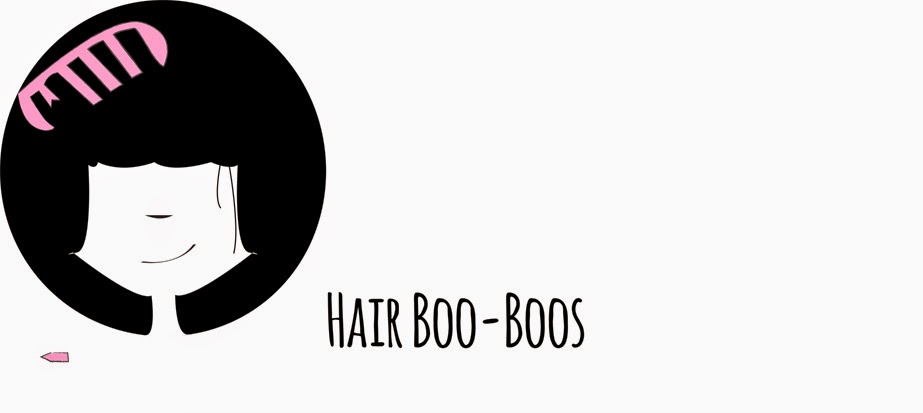






2 comentários:
Super úteis estes posts! Eu adorava saber mexer bem no photoshop, mas acho que só é fácil de usar depois de muita prática e não tenho muita paciência para estar a explorar todas as ferramentas (super preguiçosa, eu sei ah ah) mas refiro ver post's destes!
Comecei a seguir-te*
beijinho,
- Miss Grace -
Oh Obrigada InêsG realmente é preciso muita paciência até se apanhar o geito :). Obrigada também por me seguires, vou também dar uma volta pelo teu :P
Beijinhos
Enviar um comentário